PDF-tiedostojen pakkaaminen Windowsissa [Perusopas]
PDF-tiedoston koko vaihtelee siihen upotettujen kuvien ja grafiikkatiedostojen lukumäärän mukaan. Yleensä suurikokoiset PDF-tiedostot kohtaavat ongelmia avattaessa tai jaettaessa niitä muiden ihmisten kanssa verkossa. Siksi pakkaus on ainoa tapa avata ja jakaa ne helposti. Jos olet Windows-käyttäjä ja sinulla on sama ongelma PDF-tiedostojesi kanssa, tämä artikkeli auttaa sinua ratkaisemaan ongelmasi. Lue koko tämä artikkeli ja opi pakkaamaan PDF-tiedostoja Windowsissa. Voit myös valita 3 menetelmästä, jotka sopivat tarpeisiisi ja mieltymyksiisi. Joten mitä sinä odotat? Aloitetaan!

Osa 1: Pakkaa PDF-tiedosto Windows 10/11 -käyttöjärjestelmässä ilmaisella PDF-kompressorilla
Jos olet Windows 10- tai 11-version käyttäjä ja etsit ilmaista online-menetelmää PDF-tiedoston pakkaamiseen, FVC Free PDF Compressor on sinulle sopiva. Tämä työkalu on 100% legit, ilmainen ja kuka tahansa käyttäjä voi helposti käyttää sitä verkossa. Tarvitset vain vahvan Internet-yhteyden päästäksesi heidän verkkosivustoonsa, ja yhdellä napsautuksella voit helposti pakata PDF-tiedostosi Windowsissa. Lisäksi tällä pakkaustyökalulla voit pakata PDF-tiedostosi alle 100 kt:n kokoon, mikä on todella hienoa, kun haluat pakata ne pienemmissä koossa.
Vaiheet PDF-tiedostojen pakkaamiseen Windowsissa FVC Free PDF Compressorin avulla:
Vaihe 1. Ensin sinun on napsautettava Lisää PDF-tiedosto -painiketta, kun haluat tuoda PDF-tiedoston, jonka haluat pakata Windows-tietokoneellesi.

Vaihe 2. Valitse seuraavaksi PDF, jonka haluat pakata, ja napsauta Avata. Tämä käsittelee PDF-muunnoksen automaattisesti.

Vaihe 3. Kun olet valmis, esikatsele pakattu PDF-tiedosto ja napsauta sitten Lataa PDF -painiketta sen tallentamiseksi.

On todellakin, että FVC Free PDF Compressor tarjoaa vaivattoman online-ratkaisun PDF-tiedostojen pakkaamiseen Windows 10- tai 11-käyttöjärjestelmässä. Käyttäjät hyötyvät sen maksuttomasta palvelusta ja käyttäjäystävällisestä käyttöliittymästä. Lisäksi he voivat nauttia sen yksinkertaisuudesta ja tehokkuudesta pakkaamalla PDF-tiedostoja vain muutamalla napsautuksella ja säilyttäen samalla korkealaatuisen tulosteen.
Osa 2: Pakkaa PDF-tiedosto Windows 10/11 -käyttöjärjestelmässä edistyneellä ohjelmistolla
Jos etsit tehokkaampaa ratkaisua, Adobe Acrobatin Online PDF Compressor on erinomainen työkalu PDF-tiedostojen pakkaamiseen Windows 10- tai 11-käyttöjärjestelmässä. Tämä menetelmä on täydellinen käyttäjille, jotka haluavat hallita pakkausprosessia paremmin ja tarvitsevat ammattimaisia tuloksia. . Vaikka se tarjoaa edistyneitä ominaisuuksia, se saattaa vaatia hieman enemmän aikaa perehtymiseen verrattuna yksinkertaisempiin työkaluihin.
Vaiheet kuinka pakkaa PDF-tiedostoja Windowsissa Adobe Acrobatin avulla Online PDF-kompressori:
Vaihe 1. Aloita käymällä Adobe Acrobat Online PDF Compressor -työkalussa.
Vaihe 2. Napsauta Adobe-pakkaustyökalun pääliittymässä Valitse tiedosto.

Vaihe 3. Valitse tiedostojenhallinnasta PDF, jonka haluat pakata. Kun olet tuonut PDF-tiedoston, valitse tarpeisiisi sopiva pakkaustaso.

Vaihe 4. Lopuksi tallenna pakattu PDF napsauttamalla ladata -painiketta.

Adobe Acrobatin Online PDF Compressor on erinomainen valinta kaikille, jotka tarvitsevat luotettavan työkalun PDF-tiedostojen pakkaamiseen Windows 10:ssä tai 11:ssä. Käyttäjät arvostavat sen edistyneitä ominaisuuksia, mahdollisuutta valita eri pakkaustasoja ja sen tarjoamia ammattitason tuloksia. Sillä voi kuitenkin olla jyrkempi oppimiskäyrä verrattuna yksinkertaisempiin työkaluihin, mikä vaatii jonkin aikaa tottua sen käyttöliittymään ja toimintoihin.
Osa 3: Pakkaa PDF-tiedosto Windows 10/11:ssä PowerPointissa
Yllä olevien PDF-koon pienentäjien lisäksi voit kokeilla myös PowerPointia. Ne, jotka tuntevat PowerPointin monimutkaisen toiminnon, voivat itse asiassa käyttää sitä PDF-tiedostojen pakkaamiseen Windows 10- tai 11-käyttöjärjestelmässä. Tämä menetelmä hyödyntää sen sisäänrakennettuja ominaisuuksia PDF-tiedostojen pakkaamiseen ilman lisäohjelmistoja. Tämä lähestymistapa on ihanteellinen PowerPointin jo tunteville käyttäjille, ja se tarjoaa saumattoman työnkulun, mutta hieman ylimääräistä työtä, koska se ei voi suoraan pakata PDF-tiedostoa.
Ohjeet PDF-tiedostojen pakkaamiseen PowerPointissa
Vaihe 1. Siirry ensin osoitteeseen Tiedosto välilehtivalikko ja napsauta Avata käynnistääksesi PDF-tiedoston PowerPointissasi.
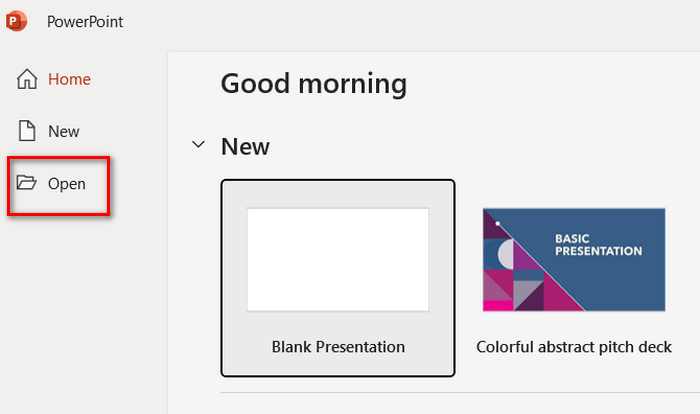
Vaihe 2. Siirry sen jälkeen Tiedosto-välilehteen ja valitse Tallenna nimellä vaihtoehto. Älä unohda valita tulostusmuodoksi JPEG.
Vaihe 3. Jatka nyt kohtaan Lisää -välilehteä ja napsauta Uusi valokuva-albumi tuodaksesi kuvina tallentamasi PDF-tiedoston.
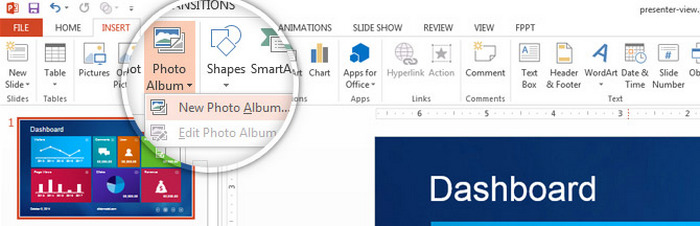
Vaihe 4. Valitse kaikki kuvat napsauttamalla kunkin valokuvan ruutuja ja napsauta sitten Luoda.
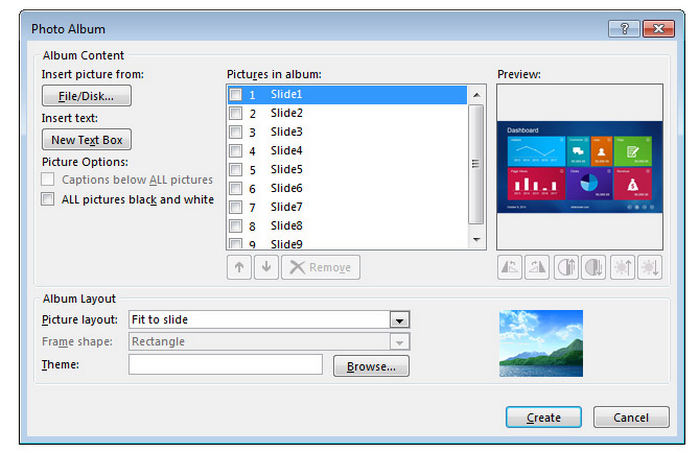
Vaihe 5. Lopuksi valitse Sovita diaan vaihtoehto ennen tiedoston vientiä. Näin kuvat sopivat ja näyttävät alkuperäiseltä PDF-tiedostolta. Siirry sen jälkeen Tiedosto-välilehteen ja napsauta Tallenna nimellä ja valitse tulostusmuodoksi PDF.
PowerPointin käyttäminen PDF-tiedostojen pakkaamiseen Windows 10/11 -käyttöjärjestelmässä on käytännöllinen ratkaisu ohjelmiston tunteville. Se eliminoi lisätyökalujen tarpeen ja mahdollistaa kuvanlaadun ja pakkaustason hallinnan. Prosessi on kuitenkin epäsuora ja sisältää useita vaiheita, jotka voivat olla aikaa vieviä ja vähemmän käyttäjäystävällisiä niille, jotka eivät ole perehtyneet PowerPointiin. Tästä huolimatta se on varteenotettava vaihtoehto PowerPointin tunteville käyttäjille, jotka haluavat optimoida PDF-tiedostoja.
Osa 4: Usein kysyttyä PDF-ikkunoiden pakkaamisesta
Kuinka pakata PDF-tiedostoja ilmaiseksi?
Voit pakata PDF-tiedostoja Windowsissa ilmaiseksi käyttämällä online-työkaluja, kuten FVC Free PDF Compressor. Tämä työkalu on käytettävissä verkossa, erittäin helppokäyttöinen ja voi merkittävästi pakata PDF-tiedostosi kokoa ilman kuluja. Lataa vain PDF-tiedosto, anna työkalun pakata se ja lataa optimoitu tiedosto.
Miksi PDF-tiedostoni on niin suuri?
PDF-tiedostot voivat olla suuria niiden sisältämien kuvien, grafiikan ja upotettujen fonttien määrän vuoksi. Korkearesoluutioiset kuvat ja yksityiskohtaiset grafiikat lisäävät tiedostokokoa merkittävästi. Lisäksi, jos PDF sisältää useita sivuja tai interaktiivisia elementtejä, se lisää myös tiedostokokoa.
Heikentääkö PDF-tiedoston pakkaaminen laatua?
PDF-tiedoston pakkaaminen voi heikentää sen laatua, mutta useimmat työkalut tarjoavat vaihtoehtoja tiedoston koon ja laadun tasapainottamiseksi. Esimerkiksi Adobe Acrobatissa voit valita erilaisia pakkaustasoja, jolloin voit pakata tiedostokoon ja säilyttää samalla hyväksyttävän laatutason. Ilmaiset online-kompressorit, kuten FVC Free PDF Compressor, pyrkivät myös pitämään laadun mahdollisimman korkeana ja pienentämään kokoa.
Johtopäätös
PDF-tiedostojen pakkaaminen Windowsissa voidaan tehdä helposti ilmaisilla työkaluilla, kuten FVC Free PDF Compressor, edistyneillä ohjelmistoilla, kuten Adobe Acrobat, tai jopa PowerPointilla. Jokainen menetelmä tarjoaa ainutlaatuisia etuja yksinkertaisuudesta ja maksuttomista vaihtoehdoista ammattitason tuloksiin. Valitse tarpeisiisi parhaiten sopiva työkalu ja menetelmä ja virtaviivaista PDF-tiedostojen hallinta jo tänään.



 Video Converter Ultimate
Video Converter Ultimate Näytön tallennin
Näytön tallennin



